Как установить третью публичную бета-версию iOS 18
Apple предоставила публичным бета-тестерам третьи бета-версии iOS 18 и iPadOS 18, сделав новое программное обеспечение достоянием широкой публики. Продолжайте читать, чтобы узнать, как подготовить ваше устройство к бета-версии программного обеспечения и установить его.

Зарегистрироваться для получения бета-версии iOS 18 или iPadOS 18 очень просто, и Это можно сделать, зарегистрировав iPhone или iPad в бесплатной программе бета-тестирования Apple. Действия, которые необходимо выполнить для установки программного обеспечения на ваше устройство, представлены в конце этой статьи, но прежде чем двигаться дальше, стоит рассмотреть несколько вещей.
Совместим ли мой iPhone с iOS 18?
iOS 18 совместима с теми же моделями iPhone, что и iOS 17, поэтому сюда входят следующие устройства:
- iPhone 15
- iPhone 15 Plus
- iPhone 15 Pro
- iPhone 15 Pro Max
- iPhone 14
- iPhone 14 Plus
- iPhone 14 Pro
- iPhone 14 Pro Max
- iPhone 13
- iPhone 13 mini
- iPhone 13 Pro
- iPhone 13 Pro Max
- iPhone 12
- iPhone 12 mini
- iPhone 12 Pro
- iPhone 12 Pro Max
- iPhone 11
- iPhone 11 Pro
- iPhone 11 Pro Max
- iPhone XS
- iPhone XS Max
- iPhone XR
- iPhone SE (2-го поколения)
- iPhone SE (3-го поколения)
iPadOS 18 прекращает поддержку моделей iPad с чипом A10X Fusion, который использовался в 10,5-дюймовом iPad Pro и втором iPad Pro 12,9-дюймового поколения. iPad шестого поколения также исключен из списка совместимости, но iPad седьмого поколения по-прежнему поддерживается. Это означает, что iPadOS 18 совместим со следующими моделями iPad:
- iPad Pro: 2018 г. и новее
- iPad Air: 2019 г. и новее
- iPad mini: 2019 г. и новее
- iPad: 2020 г. и новее
Если вы не уверены, какая у вас модель iPad, перейдите в «Настройки» -> Общие -> О программе, и там вы найдете название модели.
Следует ли устанавливать общедоступную бета-версию iOS 18?
Перед загрузкой обновления стоит отметить, что Apple не рекомендует устанавливать бета-версию iOS 18 на основной iPhone, поэтому, если у вас есть дополнительное устройство, используйте его. Это бета-версия программного обеспечения, а это означает, что часто возникают ошибки и проблемы, которые могут помешать правильной работе программного обеспечения или вызвать другие проблемы. Если вас беспокоят потенциальные проблемы, отложите установку и подождите, пока Apple выпустит финальную стабильную версию позднее в этом году.
Сначала сделайте архивную резервную копию вашего устройства
Перед установкой бета-версии, обязательно сделайте резервную копию своего устройства iOS перед установкой программного обеспечения, используя следующий метод, иначе вы не сможете вернуться к iOS 17, если что-то пойдет не так.
- Подключите свой iPhone к ваш Mac с помощью прилагаемого кабеля.
- Разрешите подключение аксессуара, нажав «Разрешить» в диалоговом окне.
- Откройте окно Finder, щелкнув значок Finder в Dock.
- Нажмите имя вашего устройства iOS на боковой панели.
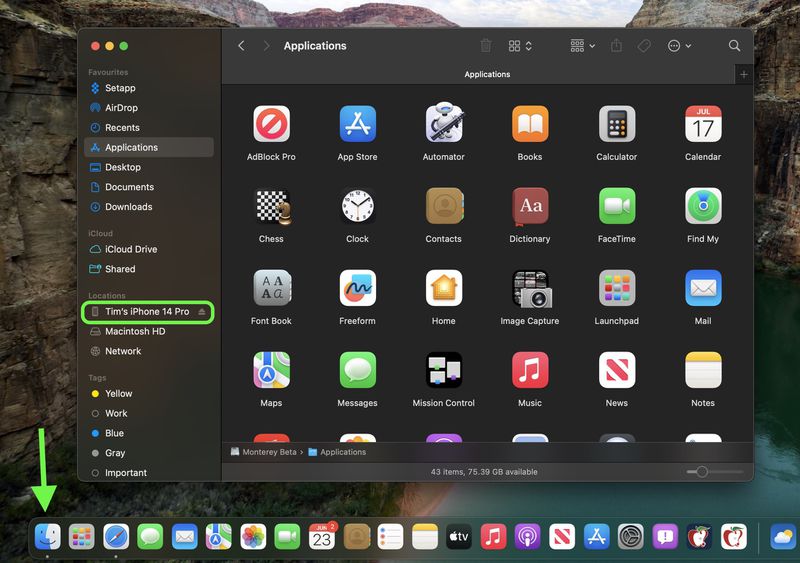
- Если вы впервые подключаете свое устройство к Mac, нажмите «Доверять» в окне Finder. .
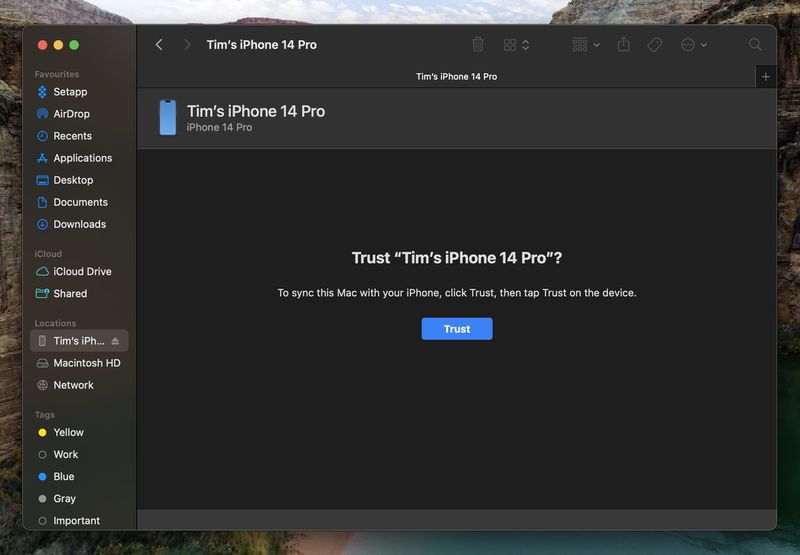
- При появлении запроса нажмите «Доверять» на своем устройстве, затем введите пароль для подтверждения.
- На вкладке «Общие» нажмите значок обведите кружком рядом с надписью «Выполните резервное копирование всех данных с вашего iPad на этот Mac».
- Если вы хотите зашифровать резервную копию, установите флажок рядом с пунктом «Шифровать локальную резервную копию», а затем введите пароль для защиты ваших данных. .
- Если вы не хотите создавать зашифрованную резервную копию или вы уже настроили зашифрованные резервные копии, нажмите «Создать резервную копию сейчас». Когда резервное копирование будет завершено, вы сможете найти дату и время последнего резервного копирования на вкладке «Общие», над кнопкой «Управление резервными копиями».

- Наконец, заархивируйте резервную копию: выберите «Управление резервными копиями» ➝ «Выбрать резервную копию», затем щелкните правой кнопкой мыши резервную копию и выберите «Архивировать».
Помните, что эта резервная копия не будет перезаписана при резервном копировании вашего iPhone вручную или автоматически. будущее, поэтому вы можете восстановить его в любое время, используя опцию «Восстановить резервную копию...» на том же экране Finder.
Как загрузить общедоступную бета-версию iOS 18
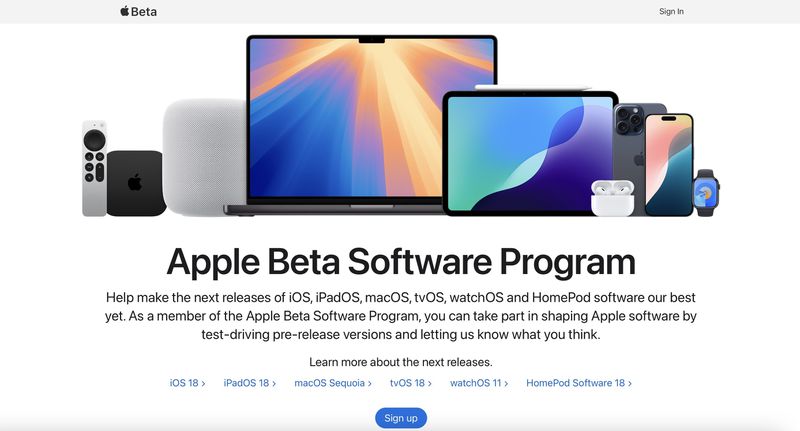
- На устройстве iOS откройте Safari и перейдите на веб-сайт программы бета-тестирования Apple.
- Нажмите кнопку «Зарегистрироваться» и введите свой Apple ID учетные данные или войдите в систему, используя свой Apple ID, если вы зарегистрировались для бета-тестирования предыдущего обновления.
- При необходимости согласитесь с условиями программы бета-тестирования Apple.
- После входа в систему , вы увидите главный экран с руководством для общедоступных бета-версий. Нажмите iOS (или iPadOS, если вы устанавливаете устройство на iPad).
- Внимательно прочтите инструкции Apple, а затем, используя ссылку в разделе «Начало работы», выберите «Зарегистрировать свое устройство iOS».
- Обязательно сделайте резервную копию вашей текущей версии iOS с помощью Finder, следуя инструкциям Apple или воспользовавшись нашим руководством выше. Это позволит вам при необходимости вернуться к iOS 17 и имеет решающее значение, если вам не нравится опыт тестирования iOS 18.
- Теперь на своем устройстве iOS или iPadOS перейдите в «Настройки» -> «Основные» -> «Программное обеспечение». Обновление -> Бета-обновление, затем выберите общедоступную бета-версию iOS 18, которую вы хотите установить.
- После загрузки бета-обновления вы можете нажать «Установить сейчас», чтобы настроить его, а затем iPhone установит программное обеспечение, перезапустится, и вы сможете работать с программным обеспечением iOS 18.
Обратите внимание, что если ваше устройство работает под управлением iOS 16.3 или более ранней версии, вам необходимо загрузить iOS 16.3 или более ранней версии. 18 профиль конфигурации после регистрации. На iPhone перейдите по адресу beta.apple.com/profile, чтобы загрузить профиль конфигурации. Ваш iPhone сообщит вам, когда профиль будет загружен. Откройте «Настройки», коснитесь профиля и следуйте инструкциям на экране, чтобы разрешить установку.
Функции iOS 18
iOS 18 представляет Apple Intelligence — набор функций искусственного интеллекта, глубоко интегрированных в операционную систему . Хотя еще не все функции доступны, он включает в себя инструменты для переписывания, доработки, корректуры и обобщения текста в приложениях. Вы также можете создавать собственные изображения с помощью Image Playground и создавать собственные смайлы с помощью функции Genmoji. Кроме того, Siri претерпевает полную переработку. Однако обратите внимание, что Apple Intelligence еще не активна в бета-версиях.
В дополнение к функциям искусственного интеллекта (которые будут эксклюзивными для моделей iPhone 15 Pro и iPad серии M), iOS 18 представляет обновленный дизайн. Главный экран, позволяющий менять расположение значков приложений и виджетов на открытых пространствах. Он также включает опцию оттенка и новые более темные цвета для темного режима.
- Как перейти с бета-версии iOS 18 на iOS 17
Центр управления был обновлен, что позволяет вы можете выбирать, что вы хотите добавить в новую галерею элементов управления. Имея несколько доступных страниц, вы можете группировать связанные элементы управления и настраивать их размеры. Кроме того, значки фонарика и камеры на экране блокировки можно поменять местами, а также выбрать параметры Центра управления для кнопки действия iPhone 15 Pro.
Safari теперь имеет сводное представление веб-страниц, что позволяет вам видеть ключевая информация с первого взгляда. Приложение «Фото» было обновлено, чтобы более эффективно выделять ваши лучшие изображения. Новое приложение «Пароли» упрощает доступ к вашим сохраненным паролям и логинам, и теперь вы можете защитить любое приложение с помощью Face ID или Touch ID.
В iOS 18 и iPadOS 18 есть еще много новых функций, которые не упомянуты. здесь, поэтому для более подробного ознакомления обязательно ознакомьтесь с нашим обзором iOS 18 и iPadOS 18. Официальный публичный релиз iOS 18 ожидается осенью.
Обзоры по теме: iOS 18, iPadOS 18Форумы по теме: iOS 18, iPadOS 18-
 INZONE M9 II: Sony выпускает новый игровой монитор, «идеально подходящий для PS5» с разрешением 4K и пиковой яркостью 750 нитINZONE M9 II является прямым преемником INZONE M9, которому сейчас чуть больше двух лет. Кстати, Sony сегодня также представила INZONE M10S, о котором...Технологическая периферия Опубликовано 21 декабря 2024 г.
INZONE M9 II: Sony выпускает новый игровой монитор, «идеально подходящий для PS5» с разрешением 4K и пиковой яркостью 750 нитINZONE M9 II является прямым преемником INZONE M9, которому сейчас чуть больше двух лет. Кстати, Sony сегодня также представила INZONE M10S, о котором...Технологическая периферия Опубликовано 21 декабря 2024 г. -
 Acer подтверждает дату анонса своих ноутбуков Intel Lunar LakeВ прошлом месяце Intel подтвердила, что выпустит новые чипы серии Core Ultra 200 3 сентября. Acer объявила, что проведет мероприятие Next@Acer 4 сентя...Технологическая периферия Опубликовано 21 декабря 2024 г.
Acer подтверждает дату анонса своих ноутбуков Intel Lunar LakeВ прошлом месяце Intel подтвердила, что выпустит новые чипы серии Core Ultra 200 3 сентября. Acer объявила, что проведет мероприятие Next@Acer 4 сентя...Технологическая периферия Опубликовано 21 декабря 2024 г. -
 AMD Ryzen 7 9800X3D выйдет в октябре; Ryzen 9 9950X3D и Ryzen 9 9900X3D дебютируют в следующем годуВ прошлом году AMD выпустила Ryzen 9 7950X3D и Ryzen 9 7900X3D перед Ryzen 7 7800X3D, который вышел пару недель спустя. С тех пор мы видели множество ...Технологическая периферия Опубликовано 10 декабря 2024 г.
AMD Ryzen 7 9800X3D выйдет в октябре; Ryzen 9 9950X3D и Ryzen 9 9900X3D дебютируют в следующем годуВ прошлом году AMD выпустила Ryzen 9 7950X3D и Ryzen 9 7900X3D перед Ryzen 7 7800X3D, который вышел пару недель спустя. С тех пор мы видели множество ...Технологическая периферия Опубликовано 10 декабря 2024 г. -
 Steam раздает очень популярную инди-игру, но только сегодняPress Any Button — инди-аркадная игра, разработанная индивидуальным разработчиком Евгением Зубко и выпущенная в 2021 году. Сюжет разворачивается вокру...Технологическая периферия Опубликовано 26 ноября 2024 г.
Steam раздает очень популярную инди-игру, но только сегодняPress Any Button — инди-аркадная игра, разработанная индивидуальным разработчиком Евгением Зубко и выпущенная в 2021 году. Сюжет разворачивается вокру...Технологическая периферия Опубликовано 26 ноября 2024 г. -
 Сообщается, что превью Assassin’s Creed Shadows отменены, поскольку Ubisoft отказывается от участия в Tokyo Game Show 2024Ранее сегодня Ubisoft отменила свое онлайн-выступление на Tokyo Game Show из-за «различных обстоятельств». Это объявление было подтверждено официальны...Технологическая периферия Опубликовано 25 ноября 2024 г.
Сообщается, что превью Assassin’s Creed Shadows отменены, поскольку Ubisoft отказывается от участия в Tokyo Game Show 2024Ранее сегодня Ubisoft отменила свое онлайн-выступление на Tokyo Game Show из-за «различных обстоятельств». Это объявление было подтверждено официальны...Технологическая периферия Опубликовано 25 ноября 2024 г. -
 Цена на игру Sony семилетней давности внезапно выросла вдвоеБазовая цена PlayStation 5 Pro составляет 700 долларов США, а стоимость полного пакета, включая привод и подставку, достигает 850 долларов США. Хотя S...Технологическая периферия Опубликовано 22 ноября 2024 г.
Цена на игру Sony семилетней давности внезапно выросла вдвоеБазовая цена PlayStation 5 Pro составляет 700 долларов США, а стоимость полного пакета, включая привод и подставку, достигает 850 долларов США. Хотя S...Технологическая периферия Опубликовано 22 ноября 2024 г. -
 Сделка | Чудовищный игровой ноутбук MSI Raider GE78 HX с RTX 4080, Core i9 и 32 ГБ памяти DDR5 поступил в продажуДля геймеров, которые в основном используют игровой ноутбук в качестве замены настольного компьютера, лучшим выбором может стать большой ноутбук, тако...Технологическая периферия Опубликовано 20 ноября 2024 г.
Сделка | Чудовищный игровой ноутбук MSI Raider GE78 HX с RTX 4080, Core i9 и 32 ГБ памяти DDR5 поступил в продажуДля геймеров, которые в основном используют игровой ноутбук в качестве замены настольного компьютера, лучшим выбором может стать большой ноутбук, тако...Технологическая периферия Опубликовано 20 ноября 2024 г. -
 Teenage Engineering представляет необычный EP-1320 Medieval как первый в мире средневековый «инструментальный электронный инструмент»То, что Teenage Engineering – это компания, которая идет в такт совсем другому барабанщику, ни для кого не секрет – на самом деле именно это привлекае...Технологическая периферия Опубликовано 19 ноября 2024 г.
Teenage Engineering представляет необычный EP-1320 Medieval как первый в мире средневековый «инструментальный электронный инструмент»То, что Teenage Engineering – это компания, которая идет в такт совсем другому барабанщику, ни для кого не секрет – на самом деле именно это привлекае...Технологическая периферия Опубликовано 19 ноября 2024 г. -
 Google Photos получает пресеты на базе искусственного интеллекта и новые инструменты редактированияФункции редактирования видео, присутствующие в Google Фото, только что получили поддержку функций искусственного интеллекта, и эти изменения улучшат п...Технологическая периферия Опубликовано 19 ноября 2024 г.
Google Photos получает пресеты на базе искусственного интеллекта и новые инструменты редактированияФункции редактирования видео, присутствующие в Google Фото, только что получили поддержку функций искусственного интеллекта, и эти изменения улучшат п...Технологическая периферия Опубликовано 19 ноября 2024 г. -
 Выпущен Tecno Pop 9 5G с внешним видом в стиле iPhone 16 и бюджетными характеристикамиTecno подтвердила, что откажется от геометрического внешнего вида Pop 8 в пользу приподнятого выступа камеры, якобы вдохновленного новым Phone 16 и ег...Технологическая периферия Опубликовано 19 ноября 2024 г.
Выпущен Tecno Pop 9 5G с внешним видом в стиле iPhone 16 и бюджетными характеристикамиTecno подтвердила, что откажется от геометрического внешнего вида Pop 8 в пользу приподнятого выступа камеры, якобы вдохновленного новым Phone 16 и ег...Технологическая периферия Опубликовано 19 ноября 2024 г. -
 Anker выпускает новый мягкий сенсорный кабель Flow для продуктов AppleКабель Anker Flow USB-A — Lightning (3 фута, силикон) поступил на Amazon в США. Слухи об этом аксессуаре появились ранее в этом году, и он был выпущен...Технологическая периферия Опубликовано 19 ноября 2024 г.
Anker выпускает новый мягкий сенсорный кабель Flow для продуктов AppleКабель Anker Flow USB-A — Lightning (3 фута, силикон) поступил на Amazon в США. Слухи об этом аксессуаре появились ранее в этом году, и он был выпущен...Технологическая периферия Опубликовано 19 ноября 2024 г. -
 Монитор Xiaomi Redmi A27U обновлен панелью 4K и портом USB C мощностью 90 ВтXiaomi недавно выпустила различные мониторы, некоторые из которых продаются по всему миру. Для справки: в начале месяца компания привезла свой игровой...Технологическая периферия Опубликовано 19 ноября 2024 г.
Монитор Xiaomi Redmi A27U обновлен панелью 4K и портом USB C мощностью 90 ВтXiaomi недавно выпустила различные мониторы, некоторые из которых продаются по всему миру. Для справки: в начале месяца компания привезла свой игровой...Технологическая периферия Опубликовано 19 ноября 2024 г. -
 Конкурент Tesla Model Y Juniper от Huawei будет продан с убыткомПо мере приближения обновления Model Y Juniper производители электромобилей стремятся выпустить своих прямых конкурентов обновленному самому популярно...Технологическая периферия Опубликовано 18 ноября 2024 г.
Конкурент Tesla Model Y Juniper от Huawei будет продан с убыткомПо мере приближения обновления Model Y Juniper производители электромобилей стремятся выпустить своих прямых конкурентов обновленному самому популярно...Технологическая периферия Опубликовано 18 ноября 2024 г. -
 Лазейка в аккумуляторной батарее Tesla Model Y и Model 3 удерживает цены в США на низком уровне, обходя правила налоговых льгот IRAНедавно появились новости о том, что Tesla Model 3 LR AWD получила полную налоговую льготу в размере 7500 долларов США благодаря, по-видимому, переклю...Технологическая периферия Опубликовано 16 ноября 2024 г.
Лазейка в аккумуляторной батарее Tesla Model Y и Model 3 удерживает цены в США на низком уровне, обходя правила налоговых льгот IRAНедавно появились новости о том, что Tesla Model 3 LR AWD получила полную налоговую льготу в размере 7500 долларов США благодаря, по-видимому, переклю...Технологическая периферия Опубликовано 16 ноября 2024 г. -
 Находите разговоры в WhatsApp быстрее с помощью новых пользовательских списков чатовWhatsApp упростил организацию ваших разговоров благодаря глобальному внедрению пользовательских списков чатов. Эта новая функция расширяет возможности...Технологическая периферия Опубликовано 16 ноября 2024 г.
Находите разговоры в WhatsApp быстрее с помощью новых пользовательских списков чатовWhatsApp упростил организацию ваших разговоров благодаря глобальному внедрению пользовательских списков чатов. Эта новая функция расширяет возможности...Технологическая периферия Опубликовано 16 ноября 2024 г.
Изучайте китайский
- 1 Как сказать «гулять» по-китайски? 走路 Китайское произношение, 走路 Изучение китайского языка
- 2 Как сказать «Сесть на самолет» по-китайски? 坐飞机 Китайское произношение, 坐飞机 Изучение китайского языка
- 3 Как сказать «сесть на поезд» по-китайски? 坐火车 Китайское произношение, 坐火车 Изучение китайского языка
- 4 Как сказать «поехать на автобусе» по-китайски? 坐车 Китайское произношение, 坐车 Изучение китайского языка
- 5 Как сказать «Ездить» по-китайски? 开车 Китайское произношение, 开车 Изучение китайского языка
- 6 Как будет плавание по-китайски? 游泳 Китайское произношение, 游泳 Изучение китайского языка
- 7 Как сказать «кататься на велосипеде» по-китайски? 骑自行车 Китайское произношение, 骑自行车 Изучение китайского языка
- 8 Как поздороваться по-китайски? 你好Китайское произношение, 你好Изучение китайского языка
- 9 Как сказать спасибо по-китайски? 谢谢Китайское произношение, 谢谢Изучение китайского языка
- 10 How to say goodbye in Chinese? 再见Chinese pronunciation, 再见Chinese learning

























